Tindakan simpul unit skala di Azure Stack Hub
Artikel ini menjelaskan cara melihat status unit skala. Anda dapat melihat node unit. Anda dapat menjalankan tindakan node seperti nyalakan, matikan, nonaktifkan, kosongkan, lanjutkan, dan perbaiki. Biasanya, Anda menggunakan tindakan node ini selama penggantian komponen bidang, atau untuk membantu memulihkan node.
Penting
Semua tindakan node yang dijelaskan dalam artikel ini harus menargetkan satu node dalam satu waktu.
Melihat status node
Di portal administrator, Anda dapat melihat status unit skala dan node terkaitnya.
Untuk melihat status unit skala:
Pada kotak Manajemen kawasan, pilih kawasan.
Di sebelah kiri, di bawah Sumber daya infrastruktur, pilih Unit skala.
Pada hasilnya, pilih unit skala.
Dari sebelah kiri, di bawah Umum, pilih Node.
Lihat informasi berikut:
- Daftar node individu.
- Status Operasional (lihat daftar di bawah).
- Status Daya (berjalan atau dihentikan).
- Model server.
- Alamat IP pengontrol manajemen baseboard (BMC).
- Jumlah total inti.
- Jumlah total memori.
Tindakan node juga dapat memunculkan peringatan yang diharapkan di portal administrator.
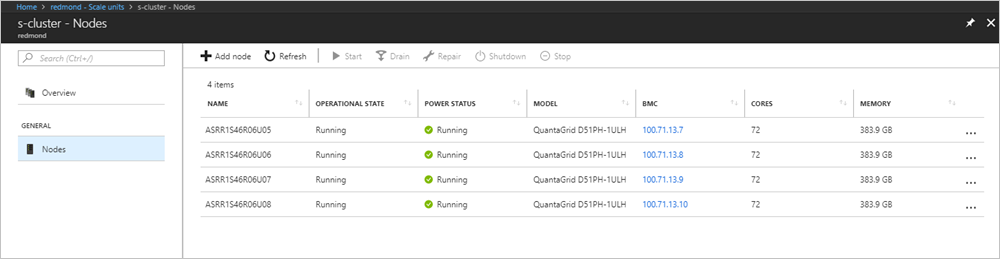
Status operasional node
| Status | Deskripsi |
|---|---|
| Berjalan | Node secara aktif berpartisipasi dalam unit skala. |
| Dihentikan | Node tidak tersedia. |
| Menambahkan | Node secara aktif ditambahkan ke unit skala. |
| Memperbaiki | Node sedang diperbaiki secara aktif. |
| Pemeliharaan | Node dijeda, dan tidak ada beban kerja pengguna aktif yang berjalan. |
| Membutuhkan Remediasi | Kesalahan telah terdeteksi yang mengharuskan node diperbaiki. |
Azure Stack Hub menampilkan status Menambahkan setelah operasi
Azure Stack Hub dapat menampilkan status node operasional sebagai Menambahkan setelah operasi seperti mengosongkan, melanjutkan, memperbaiki, mematikan, atau memulai dijalankan. Ini dapat terjadi ketika cache Peran Penyedia Sumber Fabric tidak me-refresh setelah operasi.
Sebelum menerapkan langkah-langkah berikut pastikan bahwa tidak ada operasi yang sedang berlangsung. Perbarui titik akhir agar sesuai dengan lingkungan Anda.
Buka PowerShell dan tambahkan lingkungan Azure Stack Hub Anda. Proses ini mengharuskan PowerShell Azure Stack Hub diinstal di komputer Anda.
Add-AzEnvironment -Name AzureStack -ARMEndpoint https://adminmanagement.local.azurestack.external Connect-AzAccount -Environment AzureStackJalankan perintah berikut untuk memulai kembali Peran Penyedia Sumber Fabric.
Restart-AzsInfrastructureRole -Name FabricResourceProviderValidasi status operasional node unit skala yang terkena dampak yang berubah ke Berjalan. Anda dapat menggunakan portal Administrator atau perintah PowerShell berikut:
Get-AzsScaleUnitNode |ft name,scaleunitnodestatus,powerstateJika status operasional node masih ditampilkan sebagai Menambahkan, terus buka insiden dukungan.
Tindakan node unit skala
Saat Anda melihat informasi tentang node unit skala, Anda juga dapat melakukan tindakan node seperti:
- Mulai dan berhenti (bergantung pada status daya saat ini).
- Nonaktifkan dan lanjutkan (bergantung pada status operasi).
- Perbaiki.
- Matikan.
Status operasional node menentukan opsi mana yang tersedia.
Anda perlu menginstal modul PowerShell Azure Stack Hub. Cmdlet ini ada di modul Azs.Fabric.Admin. Untuk menginstal atau memverifikasi penginstalan PowerShell untuk Azure Stack Hub, lihat Menginstal PowerShell untuk Azure Stack Hub.
Hentikan
Tindakan Hentikan mematikan node. Ini sama halnya dengan menekan tombol daya. Tindakan ini tidak mengirim sinyal matikan ke sistem operasi. Untuk operasi berhenti yang direncanakan, selalu coba operasi matikan terlebih dahulu.
Tindakan ini biasanya digunakan ketika node tidak lagi merespons permintaan.
Untuk menjalankan tindakan berhenti, buka prompt PowerShell yang ditinggikan, dan jalankan cmdlet berikut:
Stop-AzsScaleUnitNode -Location <RegionName> -Name <NodeName>
Dalam kasus yang tidak mungkin bahwa tindakan berhenti tidak bekerja, coba lagi operasi tersebut dan jika gagal untuk kedua kalinya gunakan antarmuka web BMC sebagai gantinya.
Untuk informasi selengkapnya, lihat Stop-AzsScaleUnitNode.
Mulai
Tindakan mulai mengaktifkan node. Ini sama halnya dengan menekan tombol daya.
Untuk menjalankan tindakan mulai, buka prompt PowerShell yang ditinggikan, dan jalankan cmdlet berikut:
Start-AzsScaleUnitNode -Location <RegionName> -Name <NodeName>
Jika tindakan awal tidak berhasil, coba lagi operasinya. Jika gagal untuk kedua kalinya, gunakan antarmuka web BMC sebagai gantinya.
Untuk informasi selengkapnya, lihat Start-AzsScaleUnitNode.
Kosongkan
Tindakan kosongkan memindahkan semua beban kerja aktif ke node yang tersisa di unit skala tertentu.
Tindakan ini biasanya digunakan selama penggantian bagian bidang, seperti penggantian seluruh node.
Penting
Pastikan Anda menggunakan operasi kosongkan pada node selama periode pemeliharaan terencana, di mana pengguna telah diberi tahu. Dalam beberapa kondisi, beban kerja aktif dapat mengalami gangguan.
Untuk menjalankan tindakan kosongkan, buka prompt PowerShell yang ditinggikan, dan jalankan cmdlet berikut:
Disable-AzsScaleUnitNode -Location <RegionName> -Name <NodeName>
Untuk informasi selengkapnya, lihat Disable-AzsScaleUnitNode.
Lanjutkan
Tindakan lanjutkan melanjutkan node yang dinonaktifkan dan menandainya sebagai aktif untuk penempatan beban kerja. Beban kerja sebelumnya yang berjalan di node tidak mengalami fail back. (Jika Anda menggunakan operasi pengurasan pada node, pastikan untuk mematikannya. Saat Anda menyalakan kembali node, node tersebut tidak ditandai sebagai aktif untuk penempatan beban kerja. Setelah siap, Anda harus menggunakan tindakan resume untuk menandai node sebagai aktif.)
Untuk menjalankan tindakan lanjutkan, buka prompt PowerShell yang ditinggikan, dan jalankan cmdlet berikut:
Enable-AzsScaleUnitNode -Location <RegionName> -Name <NodeName>
Untuk informasi selengkapnya, lihat Enable-AzsScaleUnitNode.
Perbaikan
Perhatian
Tingkatan firmware sangat penting untuk keberhasilan operasi yang dijelaskan dalam artikel ini. Melewatkan langkah ini dapat menyebabkan ketidakstabilan sistem, penurunan performa, ancaman keamanan, atau kegagalan ketika otomatisasi Azure Stack Hub menyebarkan sistem operasi. Selalu lihat dokumentasi mitra perangkat keras Anda saat mengganti perangkat keras untuk memastikan firmware yang diterapkan cocok dengan Versi OEM yang ditampilkan di Portal administrator Azure Stack Hub.
Untuk informasi selengkapnya dan tautan ke dokumentasi mitra, lihat Mengganti komponen perangkat keras.
Tindakan perbaiki memperbaiki node. Gunakan tindakan ini hanya untuk salah satu skenario berikut:
- Penggantian node penuh (dengan atau tanpa disk data baru).
- Setelah kegagalan dan penggantian komponen perangkat keras (jika disarankan dalam dokumentasi field replaceable unit [FRU]).
Penting
Lihat dokumentasi FRU vendor perangkat keras OEM Anda untuk langkah-langkah yang tepat saat Anda perlu mengganti node atau komponen perangkat keras individu. Dokumentasi FRU akan menentukan apakah Anda perlu menjalankan tindakan perbaiki setelah mengganti komponen perangkat keras.
Saat Anda menjalankan tindakan perbaiki, Anda perlu menentukan alamat IP BMC.
Untuk menjalankan tindakan perbaiki, buka prompt PowerShell yang ditinggikan, dan jalankan cmdlet berikut:
Repair-AzsScaleUnitNode -Location <RegionName> -Name <NodeName> -BMCIPv4Address <BMCIPv4Address>
Matikan
Tindakan matikan akan memindahkan terlebih dahulu semua beban kerja aktif ke node yang tersisa di unit skala yang sama. Tindakan tersebut kemudian mematikan node unit skala dengan lancar.
Setelah Anda memulai node yang dimatikan, Anda harus menjalankan tindakan lanjutkan. Beban kerja sebelumnya yang berjalan di node tidak mengalami fail back.
Jika operasi matikan gagal, coba operasi kosongkan diikuti dengan operasi matikan.
Untuk menjalankan tindakan matikan, buka prompt PowerShell yang ditinggikan, dan jalankan cmdlet berikut:
Stop-AzsScaleUnitNode -Location <RegionName> -Name <NodeName> -Shutdown
Langkah berikutnya
Saran dan Komentar
Segera hadir: Sepanjang tahun 2024 kami akan menghentikan penggunaan GitHub Issues sebagai mekanisme umpan balik untuk konten dan menggantinya dengan sistem umpan balik baru. Untuk mengetahui informasi selengkapnya, lihat: https://aka.ms/ContentUserFeedback.
Kirim dan lihat umpan balik untuk